简述JDK里的23个经典设计模式
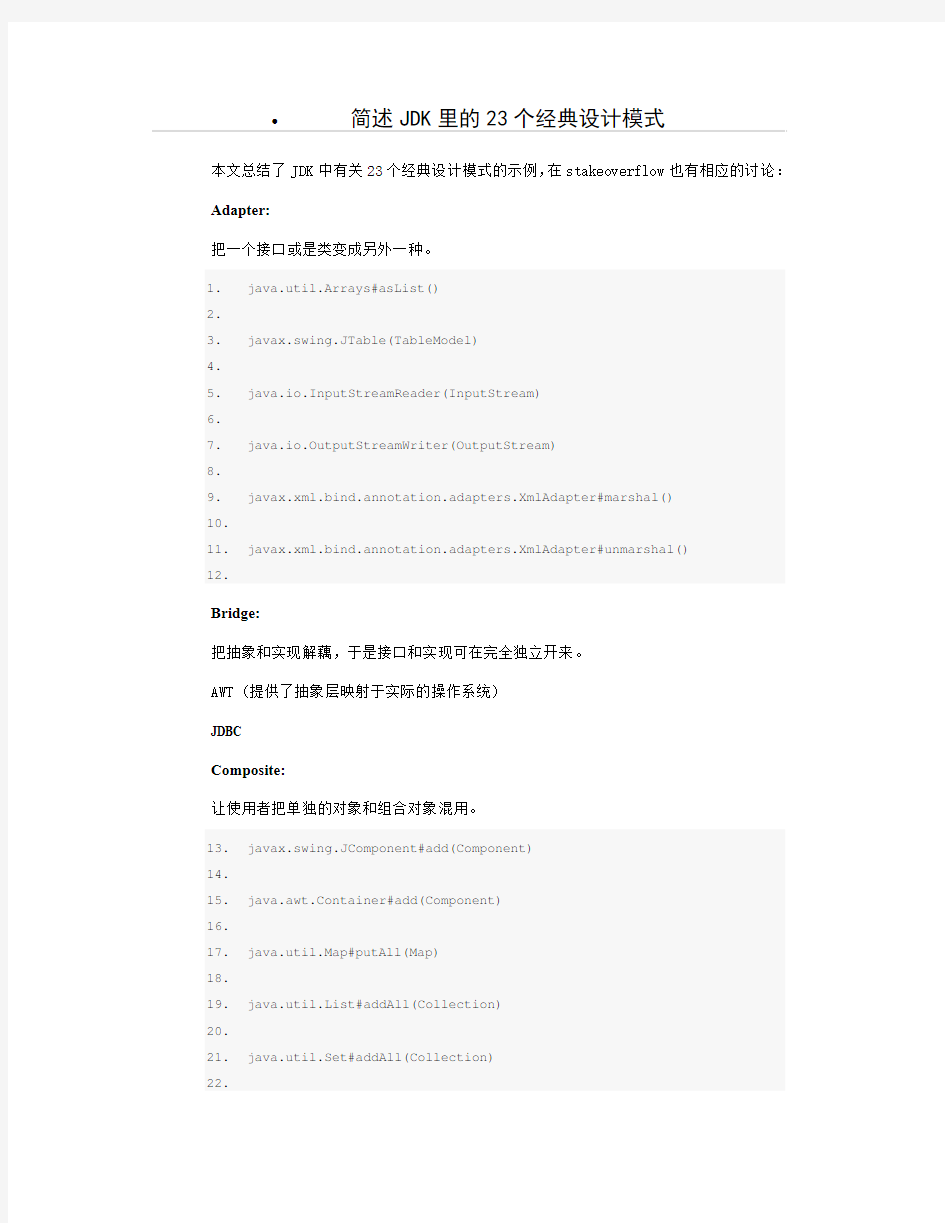

?简述JDK里的23个经典设计模式
本文总结了JDK中有关23个经典设计模式的示例,在stakeoverflow也有相应的讨论:Adapter:
把一个接口或是类变成另外一种。
1.java.util.Arrays#asList()
2.
3.javax.swing.JTable(TableModel)
4.
5.java.io.InputStreamReader(InputStream)
6.
7.java.io.OutputStreamWriter(OutputStream)
8.
9.javax.xml.bind.annotation.adapters.XmlAdapter#marshal()
10.
11.javax.xml.bind.annotation.adapters.XmlAdapter#unmarshal()
12.
Bridge:
把抽象和实现解藕,于是接口和实现可在完全独立开来。
AWT (提供了抽象层映射于实际的操作系统)
JDBC
Composite:
让使用者把单独的对象和组合对象混用。
13.javax.swing.JComponent#add(Component)
14.
15.java.awt.Container#add(Component)
16.
17.java.util.Map#putAll(Map)
18.
19.java.util.List#addAll(Collection)
20.
21.java.util.Set#addAll(Collection)
22.
Decorator:
为一个对象动态的加上一系列的动作,而不需要因为这些动作的不同而产生大量的继承类。这个模式在JDK中几乎无处不在,所以,下面的列表只是一些典型的。
23.
24.
25.java.io.BufferedInputStream(InputStream)
26.
27.java.io.DataInputStream(InputStream)
28.
29.java.io.BufferedOutputStream(OutputStream)
30.
31.java.util.zip.ZipOutputStream(OutputStream)
32.
33.java.util.Collections#checked[List|Map|Set|SortedSet|SortedMap]()
34.
Facade:
用一个简单的接口包状一组组件,接口,抽象或是子系统。
https://www.wendangku.net/doc/7512363216.html,ng.Class
36.
37.javax.faces.webapp.FacesServlet
38.
Flyweight:
有效率地存储大量的小的对象。
https://www.wendangku.net/doc/7512363216.html,ng.Integer#valueOf(int)
40.
https://www.wendangku.net/doc/7512363216.html,ng.Boolean#valueOf(boolean)
42.
https://www.wendangku.net/doc/7512363216.html,ng.Byte#valueOf(byte)
44.
https://www.wendangku.net/doc/7512363216.html,ng.Character#valueOf(char)
46.
Proxy:
用一个简单的对象来代替一个复杂的对象。
https://www.wendangku.net/doc/7512363216.html,ng.reflect.Proxy
48.
RMI
Creational(创建模式)
Abstract factory:
创建一组有关联的对象实例。这个模式在JDK中也是相当的常见,还有很多的framework 例如Spring。我们很容易找到这样的实例。
49.java.util.Calendar#getInstance()
50.
51.java.util.Arrays#asList()
52.
53.java.util.ResourceBundle#getBundle()
54.
55.java.sql.DriverManager#getConnection()
56.
57.java.sql.Connection#createStatement()
58.
59.java.sql.Statement#executeQuery()
60.
61.java.text.NumberFormat#getInstance()
62.
63.javax.xml.transform.TransformerFactory#newInstance()
64.
Builder:
主要用来简化一个复杂的对象的创建。这个模式也可以用来实现一个 Fluent Interface。
https://www.wendangku.net/doc/7512363216.html,ng.StringBuilder#append()
66.
https://www.wendangku.net/doc/7512363216.html,ng.StringBuffer#append()
68.
69.java.sql.PreparedStatement
70.
71.javax.swing.GroupLayout.Group#addComponent()
72.
Factory:
简单来说,按照需求返回一个类型的实例。
https://www.wendangku.net/doc/7512363216.html,ng.Proxy#newProxyInstance()
74.
https://www.wendangku.net/doc/7512363216.html,ng.Object#toString()
76.
https://www.wendangku.net/doc/7512363216.html,ng.Class#newInstance()
78.
https://www.wendangku.net/doc/7512363216.html,ng.reflect.Array#newInstance()
80.
https://www.wendangku.net/doc/7512363216.html,ng.reflect.Constructor#newInstance()
82.
https://www.wendangku.net/doc/7512363216.html,ng.Boolean#valueOf(String)
84.
https://www.wendangku.net/doc/7512363216.html,ng.Class#forName()
86.
Prototype:
使用自己的实例创建另一个实例。有时候,创建一个实例然后再把已有实例的值拷贝过去,是一个很复杂的动作。所以,使用这个模式可以避免这样的复杂性。
https://www.wendangku.net/doc/7512363216.html,ng.Object#clone()
88.
https://www.wendangku.net/doc/7512363216.html,ng.Cloneable
90.
Singleton:
只允许一个实例。在 Effective Java中建议使用Emun.
https://www.wendangku.net/doc/7512363216.html,ng.Runtime#getRuntime()
92.
93.java.awt.Toolkit#getDefaultToolkit()
94.
95.java.awt.GraphicsEnvironment#getLocalGraphicsEnvironment()
96.
97.java.awt.Desktop#getDesktop()
98.
Behavioral(行为模式)
Chain of responsibility:
把一个对象在一个链接传递直到被处理。在这个链上的所有的对象有相同的接口(抽象类)但却有不同的实现。
99.java.util.logging.Logger#log()
100.
101.javax.servlet.Filter#doFilter()
102.
Command:
把一个或一些命令封装到一个对象中。
https://www.wendangku.net/doc/7512363216.html,ng.Runnable
104.
105.javax.swing.Action
106.
Interpreter:
一个语法解释器的模式。
107.java.util.Pattern
108.
109.java.text.Normalizer
110.
111.java.text.Format
112.
Iterator:
提供一种一致的方法来顺序遍历一个容器中的所有元素。
113.java.util.Iterator
114.
115.java.util.Enumeration
116.
Mediator:
用来减少对象单的直接通讯的依赖关系。使用一个中间类来管理消息的方向。
117.java.util.Timer
118.
119.java.util.concurrent.Executor#execute()
120.
121.java.util.concurrent.ExecutorService#submit()
122.
https://www.wendangku.net/doc/7512363216.html,ng.reflect.Method#invoke()
124.
Memento:
给一个对象的状态做一个快照。Date类在内部使用了一个long型来做这个快照。125.java.util.Date
126.
127.java.io.Serializable
128.
Null Object:
这个模式用来解决如果一个Collection中没有元素的情况。
129.java.util.Collections#emptyList()
130.
131.java.util.Collections#emptyMap()
132.
133.java.util.Collections#emptySet()
134.
Observer:
允许一个对象向所有的侦听的对象广播自己的消息或事件。
135.java.util.EventListener
136.
137.javax.servlet.http.HttpSessionBindingListener
138.
139.javax.servlet.http.HttpSessionAttributeListener
140.
141.javax.faces.event.PhaseListener
142.
State:
这个模式允许你可以在运行时很容易地根据自身内部的状态改变对象的行为。143.java.util.Iterator
144.
145.javax.faces.lifecycle.LifeCycle#execute()
146.
Strategy:
定义一组算法,并把其封装到一个对象中。然后在运行时,可以灵活的使用其中的一个算法。
https://www.wendangku.net/doc/7512363216.html,parator#compare()
148.
149.javax.servlet.http.HttpServlet
150.
151.javax.servlet.Filter#doFilter()
152.
Template method:
允许子类重载部分父类而不需要完全重写。
153.java.util.Collections#sort()
154.
155.java.io.InputStream#skip()
156.
157.java.io.InputStream#read()
158.
159.java.util.AbstractList#indexOf()
160.
Visitor:
作用于某个对象群中各个对象的操作. 它可以使你在不改变这些对象本身的情况下,定义作用于这些对象的新操作.
https://www.wendangku.net/doc/7512363216.html,ng.model.element.Element 和
https://www.wendangku.net/doc/7512363216.html,ng.model.element.ElementVisitor
162.
https://www.wendangku.net/doc/7512363216.html,ng.model.type.TypeMirror 和
https://www.wendangku.net/doc/7512363216.html,ng.model.type.TypeVisitor
164.
JDK1.7.0安装与环境变量设置详细图解
JDK1.7.0安装与环境变量设置详细图解 Windows系统中设置环境变量如下图 右击“我的电脑”,选择“属性”。 点击“高级”选项卡,选择“环境变量”。 在“系统环境变量”中设置上面提到的3个环境变量,如果变量已经存在就选择“编辑”,否则选“新建”。
配置系统变量: a.新建JA V A_HOME C:\Program Files\Java\jdk1.7.0 (JDK的安装路径) b.新建PA TH %JA V A_HOME%\bin;%JA V A_HOME%\jre\bin c.新建CLASSPA TH .;%JA V A_HOME%\lib;%JA V A_HOME%\lib\tools.jar特别注意: ◆环境变量值的结尾没有任何符号,不同值之间用;。 ◆CLASSPA TH变量值中的.表示当前目录。 四、JDK1.6安装的最后检验 测试环境变量配置是否成功: 开始-->运行--〉CMD 键盘敲入:JA V AC JA V A 出现相应的命令,而不是出错信息,即表示配置成功! 第一个简单程序HelloWorld: 打开记事本,输入如下代码: class HelloWorld{ public static void main(String[] args) { System.out.println("Hello World!"); } } 保存为HelloWorld.java(文件名一定要和文件内的类名保持一致,之一大小写也要一样)
然后打开DOS(命令框内输入“cmd”并回车) 进入HelloWorld.ava文件所在文件夹(“cd”命令可以进入文件夹)输入以下命令: javac HelloWorld.java(编译) 回车 java HelloWorld(运行) 回车
JDK安装配置教程
JDK作为JAVA开发的环境,不管是做JAVA开发的学生,还是做安卓开发的同学,都必须在电脑上安装JDK。下面就教大家如何安装JDK。 工具/原料 ?电脑一台 ?JDK安装包 一:JDK的安装 1. 首先上甲骨文公司的官方网站下载JDK的安装包,根据自己电脑的操作系统选择正 确的版本下载。不知道下载地址的同学可以百度一下很快就能搜到。下载还的安装包如下图所示。 2. 用鼠标左键双击JDK安装包,会出现下图所示的安装界面。
3. 其实上面那个步骤是在加载配置,为安装JDK做前期准备。之后会出现下图所示的 界面。 4. 我们选中“我接受该许可证协议中的条款”,“下一步”按钮将自动激活,然后点击该按 钮,会出现下图所示的自定义安装界面。
5. 可以根据需要选择不同的安装路径和安装内容。这里我们保持默认选择。点击“下一 步”出现下图所示的“正在安装”界面。 6. 等待进度条到100%的时候,又会跳出“自定义安装”界面,这个时候要安装的是语言 支持插件。直接点击下一步。
7. 然后会出现浏览器关联选项,可以根据自己的需要选择,安装完毕后还可以在控制 面板中更改该选项。 8. 点击“下一步”会出现安装完成的提示。当然这步要注意一下,360安全卫士可能会提 示木马防火墙,大家要选择“允许程序的所有操作”,否则可能会造成JDK安装不完整。
二:JDK的环境变量配置 1. 完成了第一步,只是把JDK环境安装完成了。这个时候还要通过一系列的环境变量 的配置才能使用JDK环境进行JAVA开发。配置环境变量包括java_home,path和classpath 三个部分。 2. 用鼠标右击“我的电脑”,选择“属性”->“高级”->“环境变量”->“系统变量” ->“新建”。 3. 在“变量名”输入框中写入“java_home”,在“变量值”输入框中写入“C:\Program Files\Java\jdk1.6.0” (根据安装路径填写),然后点击“确定”,java_home就设置完成了。
JDK安装图解与环境变量设置详细介绍
JDK安装图解与环境变量设置详细介绍 一、JDK安装图解之JDK的下载 JDK现在最新版本是JDK1.7,下载地址https://www.wendangku.net/doc/7512363216.html,/javase/downloads/index.jsp 二、JDK安装图解之JDK的安装 双击下载的JDK包
按照提示,一步一步安装 三、JDK安装图解之环境变量配置 1.右击我的电脑—属性 2.点击【高级系统设置】--【环境变量】
3.一共需要设置3个环境变量:Java_Home,Path,Classpath(大小写无所谓),如果变量已经存在就选择“编辑”,否则选“新建”。 JAVA_HOME:指明JDK安装路径,就是刚才安装时所选择的路径(假设安装在E:\Program Files\Java\jdk1.7.0),此路径下包括lib,bin,jre等文件夹。
Path:使得系统可以在任何路径下识别java命令,设为:%JAVA_HOME%\bin;%JAVA_HOME%\jre\bin CLASSPATH:为java加载类(class or lib)路径,只有类在classpath中,java命令才能识别,设置为:.;%JAVA_HOME%\lib;%JAVA_HOME%\lib\tools.jar (要加.表示当前路径)
特别注意: ◆环境变量值的结尾没有任何符号,不同值之间用;隔开。 ◆CLASSPATH变量值中的.表示当前目录。 四、JDK安装图解之检验 在命令行窗口下,键入java -version命令可以查看到安装的JDK版本信息;键入java命令,可以看到此命令的帮助信息; 键入javac命令可以看到此命令的帮助信息。
图解天下--JDK7安装配置教程(Win7)
一、JDK 7安装步骤 从Oracle公司下载Windows版的JDK7。 https://www.wendangku.net/doc/7512363216.html,/technetwork/java/javase/downloads/jdk-7u3-download-1501626.h tml 1、双击进入JDK7安装界面,点击下一步。 2、点击“更改”按钮,根据用户实际情况选择安装路径,这里将路径名改为:C:\Program Files\Java\jdk1.7\。也可根据需要对开发工具、源代码、公共JRE作出相应修改,这里保持默认。点击“确定按钮”,开始安装jdk1.7。
3、安装过程中会进入jre7安装路径选择界面,这里默认不变,选择“下一步“。 4、安装结束,点击“继续”,进入JavaFx SDK设置界面,点击“取消”。 二、Java运行环境变量设置 1、点击计算机->右键“属性”->点击左侧“高级系统设置”->点击“环境变量”。
2、选择“系统变量”,点击“新建”,依次输入如下“变量名”、“变量值”:JAVA_HOME:C:\Program Files\Java\jdk1.7(JDK安装路径) PATH: %JAVA_HOME%\bin; %JAVA_HOME%\jre\bin CLASSPATH: .;%JAVA_HOME%\lib;%JAVA_HOME%\lib\tools.jar 点击确定,配置结束。 3、验证结果。 点击“开始”,在搜索栏输入“cmd”,回车进入命令行窗口。 在命令行窗口下键入以下命令,查看是否配置正确: java –version:查看安装的JDK版本信息。 java:得到此命令的帮助信息。 javac:得到此命令的帮助信息。(一般需重启) 均正确,安装无误,可正常使用。
jdk安装教程
一首先要安装eclipse的运行环境jdk 1双击下面的软件图标 2 点击接受 JDK的安装协议 下一步进入JDK安装选项,见图2,默认全部选择,安装路径是C:\Java\jdk1.6.0_07 \,若需要更改到其它路径,请点击更改按钮,将会弹出更改路径的界面,改变目录后,点击确定,回到安装界面点击下一步继续安装。 3点“下一步”
4 点:“下一步” 5 点“完成”
这样jdk就安装好了,但现在还没有完成,还得设置环境变量 下面开始设置环境变量 1、在【我的电脑】上按右键,选择【属性】 2、选择【系统属性】面板上面的【高级】选项,然后选择下面的【环境变量】
3、在底部的【系统变量】列表中,查找变量名为“JAVA_HOME”的系统变量,如果没有,则点击【新建】按钮,在弹出的对话框里,变量名填入“JAVA_HOME”,在变量值里面填入jdk的安装路径C:\Program Files\Java\jdk1.6.0_01
4、点击【确定】,查找变量名为“Path”的环境变量,然后点击【编辑】按钮,在变量值的最后面加上“;C:\Program Files\Java\jdk1.6.0_01\bin”,记得别忘了最前面的那个分号。
5、点击【确定】按钮,查找变量名为“CLASSPATH”的环境变量,如果没有找到该环境变量则点击【新建】按钮,在变量名里填入“CLASSPATH”,在变量值里面填入“C:\Pro gram Files\Java\jdk1.6.0_01\lib\dt.jar;C:\Program Files\Java\jdk1.6.0_01\lib\to ols.jar;. ”特别要注意的就是最后那个点一定要写上!
实验一 熟悉JDK安装及使用,编写最简单程序
实验名称:实验一熟悉JDK安装及使用,编写最简单程序 班级:姓名:学号: 实验地点:日期: 一、实验目的: ●掌握JDK开发工具的安装和配置 ●掌握Java程序的运行原理 ●掌握Java语言选择语句的应用和选择程序的设计。 ●掌握Java语言循环语句的应用和循环程序的设计。 二、基本技能实验内容、要求和环境: 1.JDK下载与安装 (1)下载JDK 在浏览器中输入https://www.wendangku.net/doc/7512363216.html,/technetwork/java/javase/downloads/index.html进入JDK 官方网站页面。在页面中可找到最新版的JDK软件包并下载。 (2)安装JDK 运行下载的软件包,在安装过程中可以设置安装路径及选择组件,默认的组件选择是全部安装,安装成功后,其中bin文件夹中包含编译器(javac.exe)、解释器(java.exe)、Applet查看器(appletviewer.exe)等可执行文件,lib文件夹中包含了所有的类库以便开发Java程序使用,demo 文件夹中包含开源代码程序实例。 2.设置环境变量 右击桌面“我的电脑”图标,选择“属性”菜单,在“高级”选项卡中单击“环境变量”按钮,将出现“环境变量”设置界面,在“系统变量”框中点击“新建”按钮,在出现的“编辑系统变量”对话框中进行输入。 (1)在“变量名”栏的文本框内输入“Java_Home”,在变量值栏的文本框内输入“d:\java\jdk1.7”(即jdk安装的主目录) (2)在“系统变量”框中选择“path”,然后单击“编辑”按钮,在出现的“编辑系统变量”对话框中,在“变量值”栏的命令后添加“;%Java_Home%\bin”(或;d:\java\jdk1.7\bin)。 (3)在“系统变量”框中,单击“新建”按钮,在出现的“新建系统变量”的对话框中,在“变量名”栏中输入“classpath”,在变量值栏输入“.;%Java_Home%\lib\”(或.;d:\java\jdk1.7\lib\rt.jar)。其中“.”表示当前目录。 设置完成后,单击“开始”->“所有程序”->“附件”->“命令提示符”打开DOS窗口,在命令行提示符输入“java”或“javac”回车后,如果出现其用法参数提示信息,则安装正确。 3.编辑并尝试在命令行方式下编译、运行教材P15——例1-1,保存为HelloWorldApp.java,之后对其进行编译和运行。 public class HelloWorldApp { public static void main(String args[]) { System.out.println("Hello World!"); } } 4.分析下面程序的输出结果并运行后比较。之后再分别把i值改为0,1,2,分析并运行之,理解并掌握switch语句的应用。
JDK安装与环境变量设置详细图解
JDK安装与环境变量设置详细图解 JDK安装图解与环境变量设置为初学者详细介绍了JDK从下载到安装,整个开发伊始的那些事究竟是如何呢?让我们开始吧。 一、下载JDK https://www.wendangku.net/doc/7512363216.html,/technetwork/java/javase/downloads/index.html 从以上官网下载JDK最新版本。 现在Sun的JDK也推出了好多新的组合,例如JDK 6 Update10 with J2EE, JDK 6 Update 10 with Netbeans。一个是集成了J2EE的一些类库,一个是集成了Netbeans的编程IDE。不过对于学习Java来说JDK 6 Update 10就够了哦。 二、JDK的安装 安装JDK很简单,只需要按照安装向导一步一步进行即可。在此就不再截图了。因为重点放在后面的JDK的环境变量的设置哦。
三、JDK设置环境变量 安装Java JDK最重要的也是最容易出错的是设置环境变量。一共需要设置3个环境变量:Path,Classpath和Java_Home(大小写无所谓)。 Windows系统中设置环境变量如下图: 右击“我的电脑”,选择“属性”。 点击“高级”选项卡,选择“环境变量”。
在弹出的窗口里面分上下两种环境变量的设置,上面部分设置的变量只对当前用户有效,下面部分设置的变量对系统的所有的用户都有效,对于当前用户,在上面配置和在下面配置同样可行,结果是一样的。
在“环境变量”中设置上面提到的3个环境变量,如果变量已经存在就选择“编辑”,否则选“新建”。
JAVA_HOME指明JDK安装路径,就是刚才安装时所选择的路径(假设安装在D:\jdk),此路径下包括lib,bin,jre等文件夹(此变量最好设置,因为以后运行tomcat,Eclipse等都需要依靠此变量)。 Path使得系统可以在任何路径下识别java命令,设 为:%JAVA_HOME%\bin;%JAVA_HOME%\jre\bin CLASSPATH为java加载类(class or lib)路径,只有类在classpath中,java命令才能识别,设为:.;%JAVA_HOME%\lib;%JAVA_HOME%\lib\tools.jar (要加.表示当前路径)特别注意: ◆环境变量值的结尾没有任何符号,不同值之间用;隔开(unix中用:)。 ◆CLASSPATH变量值中的.表示当前目录。 说明:1、PATH配置的路径下面所有的.exe可执行文件可以直接在命令行里面运行(不需要
JDK1.6安装与环境变量设置详细教程
JDK1.6安装与环境变量设置详细教程 一、JDK1.6的下载 可以到官网下载:http:(去除括号)// 也可以直接百度。 二、安装 安装JDK很简单,只需要按照安装向导一步一步进行,安装路径最好选用默认路径,不用修改。在此就不再截图了,因为重点放在后面的JDK的环境变量的设置以及检验上。 三、环境变量的设置 安装好JDK1.6最重要的是最设置环境变量。一共需要设置3个环境变量:Path,Classpath和Java_Home(大小写无所谓)。 方法: 1、右击我的电脑——属性——高级系统保护——高级——环境变量; 2、只在”系统变量“中修改变量参数(假如变量已经存在则选择“编辑”,反之则选“新建”。) Path——设置为:%JAVA_HOME%\bin;%JAVA_HOME%\jre\bin (如果已经存在PATH,则在最末尾多添加一个分号;) CLASSPATH——设置为: .;%JAVA_HOME%\lib;%JAVA_HOME%\lib\tools.jar (要加. 表示当前路径) (如果已经存在CLASSPATH,则在最末尾多添加一个分号;) JAVA_HOME——JDK的安装路径(假如是在K:\Program Files (x86)\Java\ 注意: 1.环境变量值的结尾没有任何符号,不同值之间用;隔开(unix中用:)。 2.CLASSPATH变量值中的.表示当前目录
四、检验JDK1.6是否安装成功 1、java -version命令可以查看到安装的JDK版本信息; 2、java命令,可以看到此命令的帮助信息; 3、javac命令可以看到此命令的帮助信息。 4、配置完成可以用下面这个简单的java程式来测试JDK是否已安装成功 用记事本新建文本,复制下面内容: class HelloWorld{ public static void main(String[] args){ "Hello world!"); } } 将其保存为文档名为HelloWorld.java 的文档。 (例如我的是在k盘目录K:\AMD\HelloWorld.java) 1、打开命令提示符窗口(cmd)——输入CD K:\AMD,进入到HelloWorld.java 文件所在目录。 2、键入下面的命令 javac HelloWorld.java(编译) 回车,会在K:\AMD 目录下生成文件HelloWorld.class 3、继续键入命令 java HelloWorld(运行) 回车 若此时出现"HelloWorld!" 则证明安装成功,没有出现的话则需要仔细检查环境变量配置是否正
JDK8在window7系统下的全过程安装教程
JDK8在Windows 7系统下的安装设置与调试 JDK8整个过程分3个阶段:下载安装、设置环境变量、调试 一.下载安装 1.从sun公司官网https://www.wendangku.net/doc/7512363216.html,下载以下两个文件: A.jdk-8u5-windows-i586.exe,32位Windows的JDK安装程序 B.jdk-8u5-apidocs.zip,JDK8文档,用于查看包、类 2.以下网址能快速找到安装包 https://www.wendangku.net/doc/7512363216.html,/technetwork/java/javase/downloads/jdk8-download s-2133151.html 进入如下界面,先点击上方红方块同意按钮,然后下载 jdk-8u5-windows-i586.exe ,win7(win xp等windows)系统32位机请选择红圈处Windows x86下载安装包,64位机选择Windows x64下载安装包。 3.https://www.wendangku.net/doc/7512363216.html,/technetwork/java/javase/downloads/index.html 页面往下拉,选择右边红圈处按钮点击进入
4.先点击同意按钮,然后点击下载jdk-8u5-apidocs.zip 5.下载完成,点击如下图标进行安装
6.选择默认安装选项,可更改安装路径或选择默认路径,此处改为 D:\java\jdk1.8.0_05\ 7.开始安装,还会遇到一处路径选择安装,此处修改为D:\java\jre8\,最好将jdk1.8.0_05与jre8安装在一个文件夹java下,但不要将jre8安装到 jdk1.8.0_05文件夹下,之前下载的jdk-8u5-apidocs.zip也解压放在java文件夹下。
JDK1.5+Tomcat5.5安装图解
一.Jdk的安装以及环境变量的配置 1.下载好jdk 2.然后把jdk拷贝到C盘目录下jdk文件夹下 3.jdk安装很简单,只需要一步步配置下来就行,全部按照默认设置,不需要更改 下图是安装路径: 4.安装好jdk后,需要在系统中配置环境变量,具体步骤如下: 1)点击桌面我的电脑,点击右键,选择属性,出现对话框,如下图:
2)点击高级,出现对话框,选择环境变量 3)在弹出的对话框中选择新建(jdk环境变量总共有三个,分别是JA V A_HOME,path,classpath)
4)点击系统变量下的新建,在对话框中输入 变量名:JA V A_HOME 变量值:c:\Program Files\Java\Jdk1.5.0_17 这样就配置好JA V A_HOME 5)再次点击新建,在对话框中输入 变量名:classpath 变量值:.;%JA V A_HOME%\lib; %JA V A_HOME%\lib\tools.jar(开始要加.号,表示当前路径)
6)Path变量已经在系统变量中存在,要修改path变量只需要选中path 变量,点击编辑即可,可以在变量中加入一下的内容:%JA V A_HOME%\bin;%JA VA_HOME%\jre\bin;建议把这个变量值放在最前边 7)安装检查: 点击“开始”→“运行”→“cmd”→输入“java –version” 如下图所示。则表示安装成功 二.Tomcat5.5.20.exe 安装过程图解 1)点击Tomcat 5.5.20.exe安装包 2)点击next,进行安装
3)点击I Agree 4)默认选择,点击next
如何安装使用JDK
JDK开发环境 JDK (Java Development Kit)Java开发工具集简介 JDK是Java语言的原创者推出的原始开发环境。由美国Sun公司不断推出新的升级版本。该环境简单,容易使用。从初学者角度来看,采用JDK开发Java程序能够很快理解程序中各部分代码之间的关系,有利于理解Java面向对象的设计思想,是初学者的理想编程工具。JDK的另一个显著特点是随着Java (J2EE、J2SE以及J2ME)版本的升级而升级。但它的缺点也是非常明显的就是从事大规模企业级Java 应用开发非常困难,不能进行复杂的Java软件开发,也不利于团体协同开发。所以大型商业化软件很少用它。Sun公司为所有的java程序员提供了一套免费的java开发和运行环境,取名为Java2 SDK,可以从https://www.wendangku.net/doc/7512363216.html,上进行下载,也可以在其它网站下载JDK1.6或者JDK6.0。JDK帮助文档也可以在网上找到。 一、运行JDK安装 双击运行JDK安装程序JDK6.0.exe(依据你自己在Sun公司网站上下载的程序名而定)。假定你的安装路径是“C:\Program Files\Java\jdk1.6.0”。按照程序的提示做下去。注意,安装路径可以自由指定。 二、设定环境变量 这里假定安装目录是“C:\Program Files\Java\jdk1.6.0”。设定环境变量过程如下: 在桌面“我的电脑”上单击右键,在菜单上选“属性”,选“高级”,选“环境变量” 设定环境变量为:
1. 在下面的“系统变量(S)”后面,选“新建”,在新弹出的对话框中,“变量名”中输入CLASSPATH 在“变量值”中输入.;C:\Program Files\Java\jdk1.6.0\lib\dt.jar;C:\Program Files\Java\jdk1.6.0\lib\tools.jar (注意:最前面的小数点号不能省略,它表示系统当前所处路径,我们用它来表示自己的Java程序所在的路径。如果省略了,则程序不能正确运行。要有分号隔开) 3. 在“系统变量(S)”里面,点中系统变量path后选“编辑”,在“变量值”后面追加.;C:\Program Files\Java\jdk1.6.0\bin;C:\Program Files\Java\jdk1.6.0\lib (注意:最前面的小数点号不能省略,要有分号隔开) 4. 点击“确定”推出“系统变量”设置。 三、运行并测试 进入到仿DOS窗口(命令提示符),用DOS命令把当前路径设置为你的Java程序所在目录(例如E:\Java) E: Cd java j2sdk安装完毕,用命令简单测试一下: java -version ,看有没有下面的响应。 例如在当前路径下有一个叫做test.java的文件是源程序,你就可以通过以下二步执行它。 Javac test.java Java test 四、第一次运行Java程序时你会犯的错误 1、关于Application 程序
JDK在window系统下的全过程安装教程
J D K在w i n d o w系统下的全过程安装教程 This model paper was revised by the Standardization Office on December 10, 2020
JDK8在Windows7系统下的安装设置与调 试 JDK8整个过程分3个阶段:下载安装、设置环境变量、调试 一.下载安装 1.从sun公司官网下载以下两个文件: A.jdk-8u5-windows-i586.exe,32位Windows的JDK安装程序 B.jdk-8u5-apidocs.zip,JDK8文档,用于查看包、类 2.以下网址能快速找到安装包 进入如下界面,先点击上方红方块同意按钮,然后下载jdk-8u5-windows- i586.exe,win7(winxp等windows)系统32位机请选择红圈处Windowsx86下载安装包,64位机选择Windowsx64下载安装包。 3. 页面往下拉,选择右边红圈处按钮点击进入 4.先点击同意按钮,然后点击下载jdk-8u5-apidocs.zip 5.下载完成,点击如下图标进行安装 6 7.开始安装,还会遇到一处路径选择安装,此处修改为D:\java\jre8\,文件夹下,之前下载的jdk-8u5-apidocs.zip也解压放在java文件夹下。 8.安装完成,点击关闭 二、设置环境变量 1.win7系统下点击开始菜单,鼠标右键点击计算机,选择属性,或者控制面板-系统和安全-系统,进入如下界面,选择高级系统设置点击进入,再选择高级-环境变量,点击进入 2.在系统变量中查找JAVA_HOME(一般没有),如果没有则点击新建,在变量名中输入JAVA_HOME,在变量值中输入“D:\Java\jdk1.8.0_05”(这的双引号不用输入),点击确定,则生成一个变量,注意此处路径要与安装时的路径是一样的,不同的安装路径不同的变量值,结尾处没有分号。 3.在系统变量中查找path变量(一般存在),点击编辑按钮,发现其中已经存在很多路径,不同电脑不一样,举例如下所示: E:\arm_ads1.2\bin;F:\Windows7Master;C:\ProgramFiles\VirtualCamera\bin 此时有两种方法添加路径(此处采用方法2),添加后点击确定按钮:(1)在所有已经存在路径的最开始出添加如下路径,不用输入双引号“D:\Java\jdk1.8.0;” 注意:结尾处分号不能少,是每个路径之间的分隔符。 (2)在所有已经存在路径的最后出添加如下路径,不用输入双引号“;D:\Java\jdk1.8.0” 注意:开头处的分号不能少,是每个路径之间的分隔符。 4.查找Classpath(一般没有),如果没有则点击新建按钮,在变量名中输入Classpath,在变量值中输入
JDK安装教程
JDK安装教程 运行jdk-6u10-rc2-bin-b32-windows-i586.exe安装,安装过程中需要选择两次安装目录,一次是JDK的,一次是JRE,建议选择相同的目录。其他和常用程序安装没区别。 下来进行一些设置。 首先右键点我的电脑。打开属性。然后选择"高级"里面的"环境变量"。 在新的打开界面中的系统变量需要设置三个属性"java_home"、"path"、"classpath",其中在没安装过jdk的环境下。path属性是本来存在的。而java_home和classpath是不存在的。 首先点"新建",然后在变量名写上JAVA_HOME,顾名其意该变量的含义就是java的安装路径,然后在变量值写入刚才安装的路径"D:\Java\j2sdk1.6.0_10\j2sdk1.6.0_10"。
其次在系统变量里面找到path,然后点编辑,path变量的含义就是系统在任何路径下都可以识别java命令,则变量值为"%JAVA_HOME%\bin;",(其中"%JAVA_HOME%"的意思为 刚才设置JAVA_HOME的值)。 最后再点"新建",然后在变量名上写CLASSPATH,该变量的含义是为java加载类(class or lib)路径,只有类在CLASSPATH中,java命令才能识别。其值为 ".;%java_home%\lib;%java_home%\lib\tools.jar (要加.表示当前路径)"。
以上三个变量设置完毕,则按"确定"直至属性窗口消失,下来是验证看看安装是否成功。先打开"开始"->"运行",打入"cmd",进入dos系统界面。然后打"java -version",如果安装成功。系统会显示类似如下信息,表示JDK版本信息。 到此,JDK安装完毕。
JDK的安装和使用方法详细说明
JDK的安装及使用方法详细说明 一、JDK基本开发工具简介 JDK(Java Developer's Kit,Java开发者工具包),也称J2SDK(Java 2 Software Development Kit),是SUN公司提供的一个开源、免费的Java开发工具。JDK 包含了Java程序的编译、解释执行工具以及Java运行环境(即JRE)。作为基本开发工具,JDK也是其它Java开发工具的基础,也就是说,在安装其它开发工具和集成开发环境以前,必须首先安装JDK。 初学者使用JDK,可以在学习的初期把精力集中在Java语言语法的学习上,能够体会到更底层、更基础的知识,对于以后的程序开发很有帮助。 但是JDK没有提供Java源代码的编辑环境,这个是SUN提供的很多基础开发工具的通病,所以还需要在某种文本编辑器(比如:记事本、EditPlus、UltraEdit等)中编写Java源代码。其实大部分程序设计语言的源代码都是一个文本文件,只是存储成了不同的后缀名而已。Java源代码程序文件的后缀是.java 的文本文件。对于初学者来讲,仅使用“记事本+JDK”就可以完成Java程序的编辑、编译、解释及执行等功能。 Java发展到现在,按应用来进行分类,可分为三大块:J2SE、J2ME和J2EE。这三块相互补充,应用范围不同。 ●J2SE就是Java 2的标准版,主要用于桌面应用软件的编程,从JDK1.1.8版本以后改成J2SE。初学者应从J2SE开始学习。本文关于软件的下载、安装和配置,以及教学授课内容的介绍也都是基于J2SE平台的。 ●J2ME就是Java 2微型嵌入式版,主要应用于嵌入式系统的开发,如:手机、PDA、家电的编程等。可以说,这是一个很有前途的研究和工作方向。 ●J2EE是Java 2的企业版,全称为Java 2 Platform Enterprise Edition。J2EE 主要用于分布式的网络程序的开发,如:电子商务网站和ERP系统等。J2EE平台本质上是一个分布式的服务器应用程序设计环境,用来建设大型的分布式企业
JDK安装步骤
JDK安装步骤 JDK的安装对于搞JAVA的人来说,可以说是最基础的,也是最开始学的东西,网上也有很多的关于JDK安装的详细说明,今天我就把我安装的整个过程写下来,也是相当于给自己写个备忘录吧! 所需软件:我用的是JDK1.5,sun公司的官网上就可以直接下载,其他很多站点也提供了下载连接,这就不多说了。 现在就开始安装 1、直接双击运行就行,提示:安装目录尽量简单,因为后来需要用到这个路径,路径太长以后使用不太方便,比如我的安装路径就是D:\Java 2、下面开始今天最主要的工作了,配置环境变量。右击“我的电脑”>>>“属性”>>>“高级”>>>“环境变量”。现在出现的界面如下: 说明:上图中,上面列表是用户的环境变量,下面列表是系统的环境变量,我们一般是在系统变量中进行设置,因为上面的用户变量只对你现在登录的用户,如果你用其他身份登录系统,那边你现在设置的JDK变量也就无效了。 3、点击“系统变量”的“新建”,如下图:
在“变量名”中填入java_home,在“ 变量值”中填入D:\Java\jdk1.5.0_12(这就是你的jdk安装的路径),然后点击确定。 4、再点击“系统变量”下面的“新建”,如下图:
在“变量名”中填入classpath,在“变量值”中填入.;%java_home%\lib;(注意:在第一个分号前面有.;),这也是很多新手朋友编译java文件时老是失败的主要原因所在。然后确定就可以了。 5、现在还差一个path变量,path变量系统一般都有,你可以直接在“系统变量”中找到它后双击,没有的话就新建一个。如下图:
注意:变量值中现有的东西不要动它,否则你机器上的某些程序以后可能运行不起来,在上图的“变量值”的最前面加上%java_home%\bin;(注意:最后一个;),然后点击确定就可以了。 整个环境的配置到此也就结束了,可以通过cmd测试一下 在cmd环境中,输入java -version,入下图 如果出现下面的界面,说明你的环境配置成功了,否则再重头检查一遍,是不是有漏掉的地方
- win7安装配置JDK图解步骤
- JDK8在window7系统下的全过程安装教程
- JDK的安装与配置详细步骤
- 安装JDK的操作步骤
- JDK安装步骤
- 图解天下--JDK7安装配置教程(Win7)
- JDK1.6.0安装图解与配置
- JDK和Eclipse安装设置图文教程
- XP下JDK1.4安装与环境配置完全图解
- jdk-8u221安装教程
- Eclipse配置JDK图解步骤
- JDK和Jmeter安装图文教程
- JDK1.6.0安装安装图解说明
- JDK安装教程
- JDK1.7.0安装与环境变量设置详细图解
- jdk-7u60安装图文教程
- JDK1.7安装配置图文教程
- 实验一 熟悉JDK安装及使用,编写最简单程序
- JDK1.5+Tomcat5.5安装图解
- JDK的安装和使用方法详细说明1
